取消开机启动项可提升电脑启动速度,具体方法是:按win+r打开运行窗口,输入msconfig并回车,在“系统配置”的“启动”选项卡中取消不必要的程序勾选。可安全禁用的启动项包括:1.不常用的软件更新程序;2.部分硬件驱动辅助程序;3.偶尔使用的云存储同步工具;4.流氓或陌生软件。优化开机速度还可:升级硬盘为ssd、定期清理磁盘碎片、卸载无用软件、更新驱动程序、必要时重装系统以及检查恶意软件。判断启动项是否影响速度可通过任务管理器的“启动影响”列查看,分为高、中、低三档,影响高的程序建议谨慎处理。

电脑取消开机启动项,就是为了让你的电脑启动更快,摆脱那些拖慢速度的“小尾巴”。
开始菜单里找“运行”(或者直接按Win+R),输入“msconfig”,回车。在弹出的“系统配置”窗口里,找到“启动”选项卡(在Windows 10/11里,这个选项卡可能会直接链接到任务管理器)。这里列出的就是所有开机启动的程序。把那些你觉得没必要开机就运行的程序前面的勾去掉,然后点“应用”和“确定”。重启电脑,搞定!
电脑开机启动项优化,其实不仅仅是取消几个程序这么简单。这就像给房子做装修,表面功夫要做好,内在也要好好整理。
这个问题问得好!毕竟谁也不想把重要的程序给禁用了。一般来说,你可以放心地禁用以下类型的启动项:
注意: 千万不要禁用杀毒软件、显卡驱动、声卡驱动等关键程序。这些程序对于系统的正常运行至关重要。如果你不确定某个程序的作用,最好先在网上搜索一下,了解清楚再做决定。
禁用启动项只是优化开机速度的第一步。想要让你的电脑真正飞起来,还可以试试以下方法:
判断某个启动项是否影响开机速度,可以借助Windows自带的“任务管理器”。
如果某个启动项的“启动影响”为“高”,那么它肯定会拖慢你的开机速度。你可以考虑禁用它,看看开机速度是否有所提升。当然,在禁用之前,最好先了解清楚这个程序的作用,以免影响系统的正常运行。
另外,你也可以使用一些专业的系统优化软件,它们通常会提供更详细的启动项分析和优化建议。
总之,优化电脑开机速度是一个循序渐进的过程。你需要根据自己的实际情况,选择合适的优化方法。不要盲目禁用启动项,以免影响系统的正常运行。
以上就是电脑怎么取消开机启动项 快速优化开机速度的技巧的详细内容,更多请关注php中文网其它相关文章!

每个人都需要一台速度更快、更稳定的 PC。随着时间的推移,垃圾文件、旧注册表数据和不必要的后台进程会占用资源并降低性能。幸运的是,许多工具可以让 Windows 保持平稳运行。



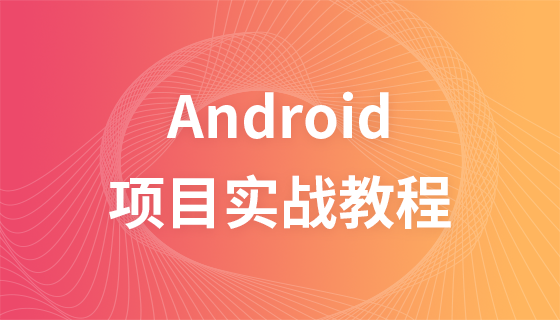
Copyright 2014-2025 https://www.php.cn/ All Rights Reserved | php.cn | 湘ICP备2023035733号